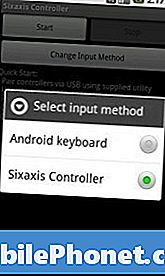Vsebina
Naprave Samsung Galaxy lahko včasih naletijo na težave, povezane s karticami SD. V tej objavi vam bomo predstavili rešitve, ki jih lahko storite, če vaš Galaxy Note10 + ne zazna kartice SD ali če kartice SD ne prepoznamo. Upoštevajte spodnje predloge in preverite, kateri bo lahko odpravil težavo.
Kako popraviti Galaxy Note10 +, da ne zazna kartice SD | Kartica SD ni prepoznana
Če vaš Galaxy Note10 + ne zazna kartice SD in ne veste, kaj storiti, sledite spodnjim predlogom.
Galaxy Note10 + ne zazna popravka kartice SD # 1: Ponovno namestite kartico SD
Ko imate kakršno koli težavo, povezano s kartico SD, morate najprej začasno odklopiti kartico od naprave. To je pogosto učinkovito pri odpravljanju napak, ki izhajajo iz slabe povezave s kartico SD. Če tega še niste preizkusili, se prepričajte, da ste to storili kot začetno možno rešitev za težavo. Prepričajte se, da je vaš Galaxy Note10 + izklopljen, da ne poškodujete kartice SD ali programske opreme telefona.
Sledite tem korakom za odklop kartice SD od naprave.
- Izklopite Galaxy Note10 +. To je pomembno. Če odstranite kartico SD, ko je naprava vklopljena, lahko pride do poškodovanih podatkov.
- Zaslon telefona obrnite proti sebi, odstranite pladenj za kartice. Z orodjem za vstavljanje / odstranjevanje (ali sponko) lahko pladenj odklenete tako, da ga vstavite v priloženo režo. Ta majhna luknja mora biti vidna na zgornjem delu naprave.
- Odstranite kartico SD iz pladnja. Kartico lahko dvignete od spodaj. Za pomoč uporabite odprtino na nasprotni strani pladnja, da jo odstranite (z nohtom).
- Počakajte nekaj trenutkov, da
Ne pozabite vstaviti kartice SD tudi, ko je telefon še vedno izklopljen.
Galaxy Note10 + ne zazna popravka kartice SD # 2: Potrdite, da kartica SD deluje
Naslednja dobra stvar, ki jo lahko storite, če vaš Galaxy Note10 + še vedno ne zazna kartice SD, je zagotoviti, da kartica sama deluje. Če imate drug telefon, vanj vstavite kartico SD in preverite, ali je prepoznana. Nato poskusite shraniti datoteko ali datoteke, da preverite, ali prenaša datoteke običajno.
Če nimate druge naprave za uporabo, poiščite računalnik z vtičnico ali čitalnikom kartice SD. Nekateri prenosniki imajo vgrajen bralnik kartic SD, da ga lahko uporabljate. Vaš cilj na tej točki je zagotoviti, da ne gre za težavo s kartico SD. Če vaša kartica SD deluje v drugi napravi, je to jasen znak, da ima naprava težave. Če želite odpraviti težavo, opravite preostale spodnje predloge za odpravljanje težav.
Galaxy Note10 + ne zazna popravka kartice SD # 3: Znova zaženite napravo
Nekatere težave s kartico SD v napravah Android so začasne in so lahko posledica manjših napak. Takšne napake pogosto izginejo same po ponastavitvi naprave. Sledite spodnjim korakom o ponovnem zagonu naprave.
- Na zaslonu se dotaknite gumba Nedavne aplikacije (tistega s tremi navpičnimi črtami na levi strani gumba Domov).
- Ko se prikaže zaslon nedavnih aplikacij, povlecite levo ali desno, da poiščete aplikacijo Instagram. Tu bi moral biti, če ste ga že uspeli zagnati. Nato povlecite aplikacijo navzgor, da jo zaprete. To bi moralo zapreti. Če je ni, preprosto tapnite Zapri vse, da tudi znova zaženete vse aplikacije.
Drug način za prisilno zapiranje aplikacije je ta:
- Odprite aplikacijo Nastavitve.
- Tapnite Aplikacije.
- Dotaknite se ikone Več nastavitev (ikona s tremi pikami, zgoraj desno).
- Tapnite Pokaži sistemske aplikacije.
- Poiščite in tapnite aplikacijo za sporočanje.
- Tapnite Force Stop.
Galaxy Note10 + ne zazna popravka kartice SD # 4: Ponovno formatirajte kartico SD
Če ste že ugotovili, da trenutna kartica SD deluje normalno, to pomeni, da lahko še vedno shranjuje datoteke ali pa vaša naprava bere datoteke z nje, je naslednja poteza, da jo ponovno formatirate. Včasih lahko telefon Android naleti na težavo pri poskusu branja kartice SD. Morda ni resne težave s kartico SD ali samo napravo, vendar napaka kljub temu preprečuje, da bi telefon prebral vsebino. V nekaterih primerih težavo reši preoblikovanje kartice. Poskusite to. Če želite ponovno formatirati kartico SD:
- Od doma tapnite Aplikacije.
- Tapnite Nastavitve.
- Dotaknite se Vzdrževanje naprave.
- Tapnite Shramba.
- Tapnite Več možnosti.
- Tapnite Nastavitve shrambe.
- Dotaknite se kartice SD.
- Dotaknite se Oblika.
- Potrdite s pritiskom na Format.
Galaxy Note10 + ne zazna popravka kartice SD # 5: ponastavite nastavitve aplikacije
V drugih podobnih primerih se lahko pojavi napaka kartice SD, če Android ne more uporabiti kritične privzete aplikacije. Poskrbite, da bodo vse privzete aplikacije delovale in delovale tako:
- Odprite aplikacijo Nastavitve.
- Tapnite Aplikacije.
- Zgoraj desno tapnite Več nastavitev (ikona s tremi pikami).
- Izberite Ponastavi nastavitve aplikacije.
- Znova zaženite Galaxy Note10 + in preverite, ali je prišlo do težave.
Galaxy Note10 + ne zazna popravka kartice SD # 6: Počisti particijo predpomnilnika
Če vaš Galaxy Note10 + na tej točki še vedno ne zazna kartice SD, je naslednja stvar, da zagotovite brisanje particije predpomnilnika. To je del vašega notranjega pomnilnika, ki hrani sistemski predpomnilnik. Včasih lahko posodobitve ali namestitev aplikacije poškodujejo sistemski predpomnilnik in povzročijo težave. Na srečo je težave, ki prihajajo iz slabega sistemskega predpomnilnika, enostavno odpraviti s preprostim čiščenjem particije predpomnilnika. To bo izbrisalo sistemski predpomnilnik, da bo lahko sistem med uporabo naprave znova zgradil novega. Če tega še niste preizkusili, lahko to storite tako:
- Izklopite napravo.
- Pritisnite in pridržite tipko za povečanje glasnosti in tipko Bixby / Power.
- Ko se prikaže zeleni logotip Android, spustite obe tipki (pred namestitvijo možnosti menija za obnovitev sistema Android se približno 30–60 sekund prikaže „Namestitev sistemske posodobitve“).
- Zdaj se bo prikazal meni zaslona za obnovitev. Ko to vidite, spustite gumbe.
- Z gumbom za zmanjšanje glasnosti označite »Obriši particijo predpomnilnika«.
- Pritisnite gumb za vklop, da izberete »Obriši particijo predpomnilnika«.
- Z gumbom za zmanjšanje glasnosti označite Yes (Da).
- Pritisnite gumb za vklop, da potrdite dejanje, da počistite predpomnilnik.
- Počakajte trenutek, ko sistem izbriše predpomnilnik.
- Ponovno pritisnite gumb za vklop, da znova zaženete napravo. S tem se naprava vrne v običajni vmesnik.
- To je to!
Galaxy Note10 + ne zazna popravka kartice SD # 7: Preverite, ali obstajajo slabe aplikacije
Drug možen razlog za težavo je lahko aplikacija tretje osebe. Včasih lahko aplikacija tretjih oseb moti Android in povzroča težave. Če želite preveriti, ali je temu res tako, znova zaženite telefon v varnem načinu in poglejte, kaj se zgodi. V varnem načinu bodo onemogočene vse aplikacije drugih proizvajalcev. Torej, če vaš Note10 + zazna kartico SD in deluje z njo normalno, to pomeni, da je kriva ena od prenesenih aplikacij. Naučite se znova zagnati telefon v varnem načinu s temi koraki:
- Izklopite napravo.
- Pritisnite in držite tipko za vklop / izklop mimo zaslona z imenom modela.
- Ko se na zaslonu prikaže »SAMSUNG«, spustite tipko za vklop.
- Takoj po sprostitvi tipke za vklop pritisnite in držite tipko za zmanjšanje glasnosti.
- Držite tipko za zmanjšanje glasnosti, dokler se naprava ne konča znova.
- V spodnjem levem kotu zaslona se prikaže varen način.
- Ko se prikaže Varni način, spustite tipko za zmanjšanje glasnosti.
Če vaš SD normalno deluje v varnem načinu, morate ugotoviti, katera aplikacija povzroča težave. Če želite to narediti:
- Zagon v varnem načinu.
- Preverite težavo.
- Ko potrdite, da je kriva aplikacija tretje osebe, lahko začnete odstranjevati programe posamezno. Predlagamo, da začnete z najnovejšimi, ki ste jih dodali.
- Ko odstranite aplikacijo, znova zaženite telefon v običajnem načinu in preverite, ali je prišlo do težave.
- Če je vaš Galaxy Note10 + še vedno problematičen, ponovite korake 1-4.
Galaxy Note10 + ne zazna popravka kartice SD # 8: Namestite posodobitve
Malo uporabnikov Androida ve, da lahko namestitev posodobitev programske opreme in aplikacij odpravi znane napake. Posodobitve ne prinašajo le sprememb, temveč tudi popravljajo težave, ki jih razvijalci odkrijejo med potjo. Prav zaradi tega se želite prepričati, da je v vaši napravi nameščena najnovejša različica razpoložljive programske opreme in aplikacij. Vaš Note10 + je privzeto nastavljen tako, da samodejno prenaša in namesti posodobitve. Če to funkcijo spremenite prej, lahko ročno preverite, ali so na voljo posodobitve, v razdelku Nastavitve> Posodobitev programske opreme.
Za posodobitve aplikacij preprosto odprite aplikacijo Trgovina Play in prenesite vse razpoložljive posodobitve.
Galaxy Note10 + ne zazna popravka kartice SD # 9: Ponastavite vse nastavitve
Ponastavitev vseh nastavitev je kot pol tovarniška ponastavitev. Vse nastavitve programske opreme vrne na privzete vrednosti, vendar brez brisanja aplikacij in osebnih podatkov. Naredite to, če do zdaj še nič ni delovalo.
- Na začetnem zaslonu povlecite navzgor po praznem mestu, da odprete pladenj za aplikacije.
- Tapnite Splošno upravljanje> Ponastavi nastavitve.
- Tapnite Ponastavi nastavitve.
- Če ste nastavili kodo PIN, jo vnesite.
- Tapnite Ponastavi nastavitve. Ko končate, se prikaže potrditveno okno.
Galaxy Note10 + ne zazna popravka kartice SD # 10: tovarniške ponastavitve
Galaxy Note10 + i trenutno še vedno ne zazna kartice SD, zbrišite napravo s ponastavitvijo na tovarniške nastavitve. S tem boste izbrisali telefon in počistili vse prenesene aplikacije. Prav tako bo povrnil vse nastavitve programske opreme na privzete vrednosti in dejansko pripeljal napravo v tovarniško stanje. Če je vzrok težave povezan s programsko opremo, jo bo najverjetneje odpravila tovarniška ponastavitev.
Naprava lahko tovarniško ponastavite na dva načina. Tukaj je vsak od njih:
Kako ponastaviti napravo Samsung Galaxy Note10 + prek menija z nastavitvami
- Ustvarite varnostno kopijo svojih osebnih podatkov in odstranite svoj Google Račun.
- Odprite aplikacijo Nastavitve.
- Pomaknite se do in tapnite Splošno upravljanje.
- Tapnite Ponastavi.
- Med danimi možnostmi izberite Ponastavitev na tovarniške podatke.
- Preberite informacije in tapnite Ponastavi za nadaljevanje.
- Za potrditev dejanja tapnite Izbriši vse.
Kako ponastaviti napravo Samsung Galaxy Note10 + s pomočjo strojnih gumbov
- Če je mogoče, predčasno ustvarite varnostno kopijo svojih osebnih podatkov. Če vam težava tega preprečuje, preprosto preskočite ta korak.
- Prav tako želite odstraniti svoj Google Račun. Če vam težava tega preprečuje, preprosto preskočite ta korak.
- Izklopite napravo. To je pomembno. Če ga ne morete izklopiti, se nikoli ne boste mogli zagnati v obnovitveni način. Če naprave ne morete redno izklopiti z gumbom za vklop, počakajte, da se baterija telefona izprazni. Nato polnite telefon 30 minut pred zagonom v obnovitveni način.
- Pritisnite in pridržite tipko za povečanje glasnosti in tipko Bixby / Power.
- Ko se prikaže zeleni logotip Android, spustite obe tipki (pred namestitvijo možnosti menija za obnovitev sistema Android se približno 30–60 sekund prikaže „Namestitev sistemske posodobitve“).
- Zdaj se bo prikazal meni zaslona za obnovitev. Ko to vidite, spustite gumbe.
- Z gumbom za zmanjšanje glasnosti označite »Wipe data / factory reset«.
- Pritisnite gumb za vklop, da izberete »Wipe data / factory reset«.
- Z gumbom za zmanjšanje glasnosti označite Yes (Da).
- Pritisnite gumb za vklop, da potrdite ponastavitev na tovarniške nastavitve.
- Za dokončanje naloge sledite ostalim navodilom.
Galaxy Note10 + ne zazna popravka kartice SD # 11: Popravilo
Čeprav redko vidimo naprave Samsung Galaxy, ki imajo težave s strojno opremo in ne zaznajo kartic SD, ni povsem nemogoče. Nekatere težave izvirajo iz okvare strojne opreme. Če s ponastavitvijo na tovarniške nastavitve težave ne boste odpravili, je to jasen znak, da lahko pride do globlje težave s strojno opremo. V tem primeru želite pomoč pri Samsungu. Na koncu lahko opravijo popravilo ali zamenjavo.
Če ste eden izmed uporabnikov, ki naleti na težavo z vašo napravo, nam to sporočite. Brezplačno ponujamo rešitve za težave, povezane z Androidom, zato, če imate težave z napravo Android, preprosto izpolnite kratek vprašalnik v to povezavo naše odgovore pa bomo poskušali objaviti v naslednjih objavah. Ne moremo zagotoviti hitrega odziva, zato, če je vaša težava časovno občutljiva, poiščite drug način za rešitev težave.
Če se vam zdi ta prispevek koristen, nam pomagajte s širjenjem besede svojim prijateljem. Tudi TheDroidGuy je prisoten v družabnih omrežjih, zato boste morda želeli sodelovati z našo skupnostjo na naših straneh Facebook in Google+.